
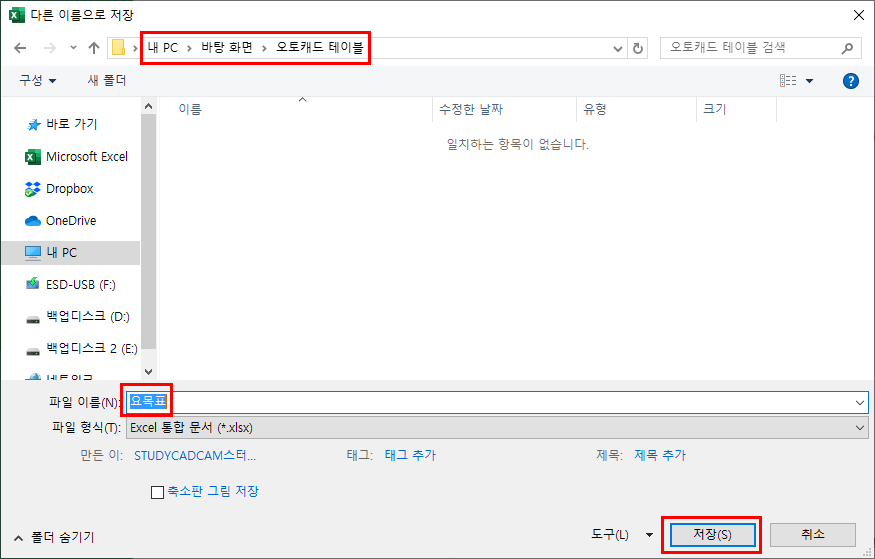











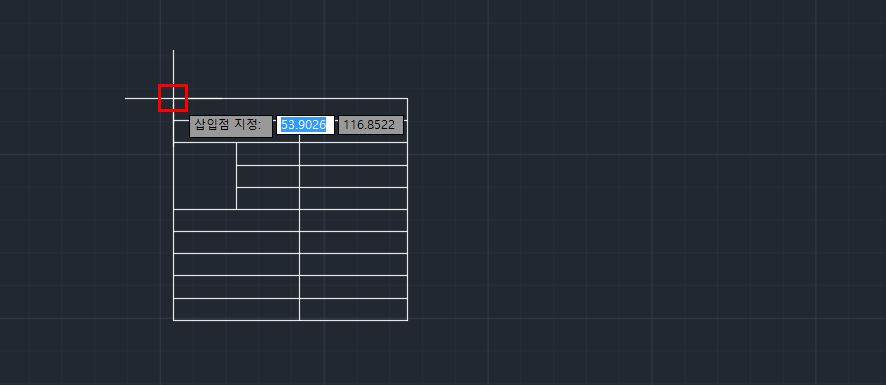
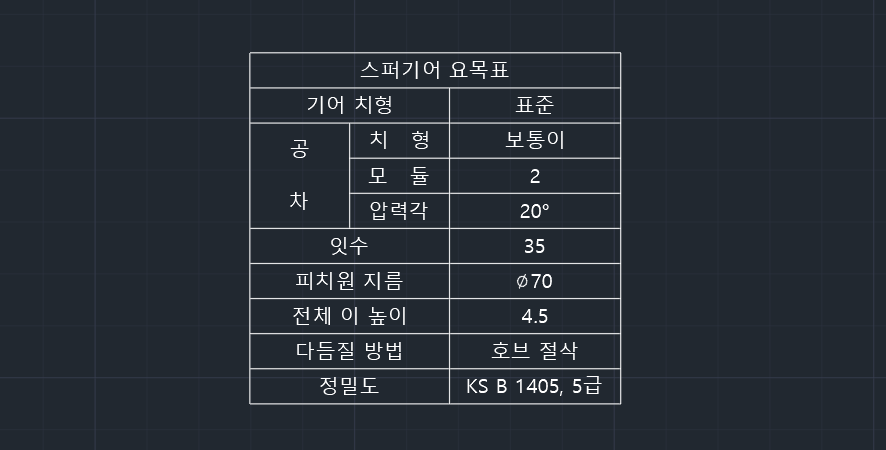

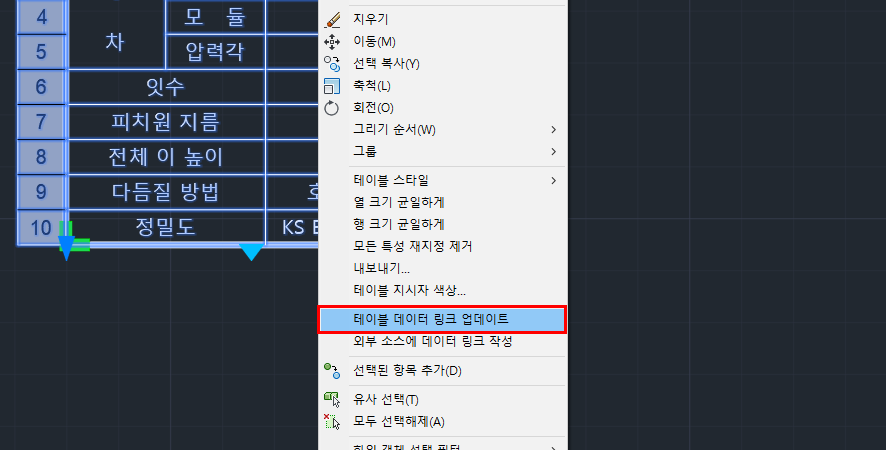




2024-04-10
오토캐드에서 엑셀 표 가져오기
[오토캐드 팁] 오토캐드에서 엑셀 표 가져오기
오토캐드 프로그램내에서 표를 작성해보신분들은 아시겠지만 굉장히 불편한 구조로 되어 있습니다. 이러한 불편함때문에 예전에는 엑셀표를 캐드로 옮겨주는 특정 프로그램이 존재하였으며 지금도 사용되고 있는것으로 알고 있습니다. 이번 시간에는 오토캐드에 있는 데이터링크라는 명령을 통해서 엑셀에서 작성된 표를 캐드로 불러오는 방법에 대해 알아보려 합니다. 전산응용기계제도기능사와 기계설계산업기사 실기에서 출제되는 부품인 스퍼기어의 요목표를 예를 들어 설명드리겠습니다.
데이터 링크 기능으로 엑셀 표 가져오기
1. 엑셀을 이용하여 표를 작성합니다.
2. 폴더를 선정하여 파일 이름을 정하여 저장합니다. 엑셀 원본과 링크되기 때문에 가능한 캐드파일이 저장될 폴더에 저장하는것을 추천드립니다.
3. 오토캐드를 실행하고 명령표시줄에 [삽입] 메뉴를 선택합니다.
4. 링크 및 추출 패널에서 데이터 링크를 클릭합니다. (2~3번 절차는 명령입력행에 DATALINK 명령어를 입력하여 대치가능합니다.)
5. 데이터 링크 관리자 창이 뜨면 새 Excel 데이터 링크 작성 명령을 클릭합니다.
6. 데이터 링크 이름 입력 창에 이름을 임의로 정하여 입력하고 확인 버튼을 클릭합니다.
7. 새 Excel 데이터 링크 창에 뜨면 [...] 버튼을 클릭합니다.
8. 앞써 저장해둔 엑셀파일의 경로에서 해당 엑셀파일을 선택후 열기(O)버튼을 클릭합니다.
9. 다음과 같이 설정후 미리보기창에 엑셀에 입력한 표가 나타나면 확인버튼을 클릭합니다.
10. 데이터 링크 관리자 창에서 확인버튼을 클릭합니다.
11. 명령표시줄에 [주석] 메뉴를 선택합니다.
12. 테이블 패널에서 테이블 명령 버튼을 클릭합니다. (명령입력행에 TABLE 명령어를 입력하여 대치가능합니다.)
13. 삽입 옵션 - 데이터 링크에서(L)을 선택하고 추가한 데이터 링크를 선택후 확인 버튼을 클릭합니다.
14. 오토캐드에 표를 삽입할 위치를 클릭하거나 좌표를 입력합니다.
15. 다음과 같이 엑셀의 표가 오토캐드내에 삽입됩니다. 표 크기와 정렬등은 캐드의 테이블 수정기능으로 가능합니다. 글자폰트과 크기는 기본적인 문자 스타일인 standard 스타일로 적용됩니다. 사용에 맞게 수정하면 됩니다.
'테이블 데이터 링크 업데이트 기능'을 이용한 테이블 업데이트
데이터 링크라는 이름과 같이 엑셀의 원본내용을 바꾸게 되면 캐드의 삽입된 테이블의 내용도 변경이 가능한 '테이블 데이터 링크 업데이트 기능'도 같이 알아보도록 하겠습니다.
1. 엑셀의 원본 표에서 모듈 값 2를 임의로 3으로 변경하고 저장합니다.
2. 캐드로 돌아와 삽입된 표를 클릭한후 마우스 우측버튼 클릭 → 테이블 데이터 링크 업데이트 명령을 클릭합니다.
3. 다음과 같이 원본의 변경된 내용이 이미 삽입된 테이블에도 적용됨을 알수 있습니다.
데이터 링크 분리
데이터 링크는 기본적으로 원본이 존재해야 합니다. 이는 표가 들어있는 엑셀 파일의 경로가 항상 초기 설정한 위치에 존재해야 한다는것을 의미합니다. 추후 엑셀 표의 내용의 업데이트가 필요없고 단순하게 표 작성의 편의상 엑셀을 이용한 것이라면 이렇게 원본과 연결된 엑셀파일은 관리해야할 불편한 요소에 불가하게 됩니다. 그럼 테이블을 가져온후 원본과 링크되지 않고 단순 테이블로만 존재하게 하는 방법에 대해 알아보겠습니다.
1. 삽입된 테이블을 선택하고 드래그 기능을 이용하며 링크를 분리할 모든 셀을 선택합니다.
2. 마우스우측 버튼 클릭 → 데이터 링크 → 데이터 링크 분리 명령을 선택합니다.
3. 테이블 - 데이터 링크 분리 창이 뜨면 예(Y) 버튼을 클릭합니다.
여기까지 엑셀의 표를 오토캐드를 가져오는 데이터 링크 기능에 대해 알아보았습니다. 부품이 많은 BOM의 경우 엑셀에서 수량등을 쉽게 합계로 확인 할수 있어 검토가 가능한 반면 캐드에서는 입력하는 숫자로만 표현되기에 실수가 발생될 수 있어 데이터 링크기능을 이용하면 이러한 실수를 줄일수 있을거라 기대됩니다. 다음 시간에는 데이터 링크 기능이 아닌 단순 복사 붙여넣기 기능을 이용한 엑셀 표 가져오기 기능에 대해 알아보겠습니다.
댓글 없음:
댓글 쓰기